| Tạo Router không dây ảo bằng Windows |
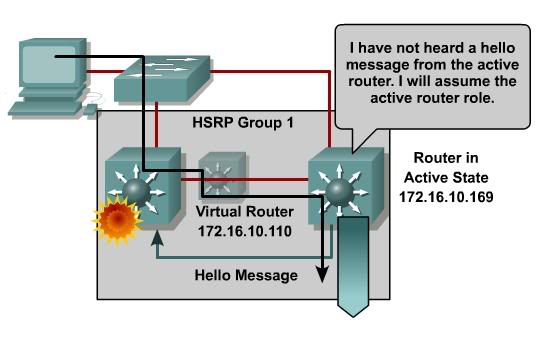
Trong hướng dẫn này chúng tôi sẽ giới thiệu cách tạo router không dây ảo trong Windows để chia sẻ kết nối Internet và chia sẻ file. Wi-Fi cho phép chúng ta chia sẻ Internet và các file giữa nhiều máy tính với nhau. Trong gia đình hoặc văn phòng nhỏ, thông thường có thể thiết lập một mạng Wi-Fi bằng router không dây. Mặc dù vậy, chúng ta cũng có thể tạo một router không dây ảo trên máy tính và sử dụng nó để chia sẻ kết nối Internet cũng như chia sẻ file.
Router không dây ảo có thể mở rộng tín hiệu Internet không dây trong gia đình, văn phòng đối với các máy tính nằm bên ngoài phạm vi bao phủ của router không dây chính. Nó cũng tỏ ra hữu hiệu trong trường hợp bạn muốn mua truy cập Internet cho một máy tính tại khách sạn hoặc một Wi-Fi hotspot nào đó, sau đó chia sẻ nó với người dùng hoặc thiết bị khác. Thêm vào đó, cách thức này còn cho phép bạn có một router không dây di động, cho phép chia sẻ file với người dùng và thiết bị khác trong xe ô tô, quán cà phê hay ở đâu đó.
Sau đây chúng tôi sẽ giới thiệu cho các bạn một số cách có thể tạo router không dây ảo này.
Tạo một mạng không dây trong Windows 7 với Netsh
Microsoft có tính năng Wi-Fi ảo trong Windows 7 và Windows Server 2008 R2, tính năng này cho phép bạn kết nối đến một mạng không dây thông thường và tạo một mạng không dây ảo với cùng adapter không dây đó. Mặc dù vậy, bạn phải sử dụng công cụ dòng lệnh có tên gọi Netsh để tạo và quản lý router ảo, mạng của router ảo này được Microsoft gọi là Wireless Hosted Network. Có nhiều chương trình của các hãng thứ ba có thể trợ giúp cấu hình tính năng này với GUI, mặc dù vậy chúng tôi sẽ giới thiệu cho bạn về cách sử dụng thông qua các lệnh trước.
Đầu tiên, bạn cần kích hoạt tính năng Internet Connection Sharing (ICS) của Windows 7 để truy cập Internet được chia sẻ với người dùng trong Wireless Hosted Network.
Mở cửa sổ Network Connections, kích phải vào adapter mạng được kết nối với Internet và chọnProperties. Sau đó chọn tab Sharing, tích Allow other network users to connect through this computer's Internet connection, chọn tên kết nối mạng của Microsoft Virtual WiFi Miniport Adapter từ hộp sổ xuống, kích OK.
Lúc này mở Command Prompt: Kích Start > All Programs > Accessories > Command Prompt.
Thiết lập các chi tiết mạng:
netsh wlan set hostednetwork mode=allow ssid=YourVirtualNetworkNamekey=YourNetworkPassword
Khởi chạy Wireless Hosted Network:
netsh wlan start hostednetwork
Ngừng Wireless Hosted Network:
netsh wlan stop hostednetwork
Để xem các chi tiết về Wireless Hosted Network, gồm có cả địa chỉ MAC của những máy tính kết nối đến:
netsh wlan show hostednetwork
Tạo mạng không dây trong Windows 7 với Connectify
Nếu không muốn sử dụng lệnh với Command Prompt, bạn có thể sử dụng cách thân thiện hơn để tạo Wireless Hosted Network trong Windows 7, đó là sử dụng công cụ Connectify. Sau khi mở chương trình, bạn có thể sử dụng wizard để cấu hình tên mạng, mật khẩu và chia sẻ Internet. Sau khi nhấn nút Start, các máy tính và thiết bị khác có thể kết nối. Bạn sẽ thấy danh sách các máy khách kết nối trước đó và hiện đang kết nối trên cửa sổ Connectify.
Tạo một mạng không dây Ad-Hoc trong Windows (hay hệ điều hành khác)
Nếu không thể sử dụng máy tính Windows 7 để cấu hình router Wi-Fi ảo, bạn có thể tạo một mạng không dây ad-hoc (hay computer-to-computer). Cách thức làm việc của mạng này khá khác so với mạng không dây điển hình, tuy nhiên nó có thể làm việc trên tất cả các phiên bản hệ điều hành Windows và được hỗ trợ trên tất cả adapter không dây.
Nếu muốn chia sẻ kết nối Internet giữa các máy tính với nhau, phải có một máy tính kết nối thông qua cáp Ethernet đến router hoặc cổng truy cập Internet. Hoặc nếu có hai adapter không dây, có thể kết nối đến tài nguyên Internet trên một adapter này, sau đó kết nối đến mạng ad-hoc trên adapter kia. Để chia sẻ Internet, có thể sử dụng tính năng Internet Connection Sharing (ICS) trong Windows như đã giải thích ở phần đầu tiên.
Bắt đầu bằng cách tạo một network profile cho mạng ad-hoc và kết nối đến nó trên cùng máy tính, điều này sẽ cho phép quảng bá nó. Sau đó những máy tính hay thiết bị ở gần sẽ thấy mạng ad-hoc này trên danh sách các mạng không dây có sẵn. Khi kết nối đến máy tính này, chúng sẽ nhận được một địa chỉ IP tự động.
Không quên bảo mật
Khi tạo một Wireless Hosted Network trong Windows 7, bằng các lệnh Netsh hay Connectify, chúng ta cần phải sử dụng mã hóa WPA2. Với kiểu mã hóa này, mọi người chỉ có thể kết nối đến mạng không dây ảo của bạn nếu biết mật khẩu mã hóa. Mặc dù vậy, mọi người có thể xem và chỉnh sửa các file nếu bạn sử dụng tính năng chia sẻ. Nếu không tin cậy những người này, hãy vô hiệu hóa tính năng chia sẻ file bằng Network and Sharing Center.
Nếu tạo mạng không dây ad-hoc, cần sử dụng mã hóa nếu bạn muốn kiểm soát ai kết nối đến mạng của mình. Bạn chắc chắn sẽ bị hạn chế đối với việc sử dụng WEP, yêu cầu 5 hoặc 13 ký tự. Cần lưu ý rằng, kiểu mã hóa này có thể bị hack. Khi kết nối, cần áp dụng những thứ tương tự như ở trên; vô hiệu hóa tính năng chia sẻ file nếu không muốn họ truy cập vào các file quan trọng của bạn.
|


0 nhận xét:
Đăng nhận xét